На вашем iPad внезапно пропал звук и перестал работать во время использования приложения или просмотра видео? Или ваш iPad вообще перестал воспроизводить музыку или другой звук после недавнего обновления? Хотите знать, почему ваш iPad не работает? Если так, то ты не одинок!
Многие пользователи жалуются, что звук их iPad не работает или у них есть другие проблемы со звуком.
На устройстве нет звука при попытке воспроизвести музыку, использовать приложение, сыграть в игру, посмотреть Netflix или другое видеоприложение или использовать FaceTime и другие приложения для видеозвонков.
СОДЕРЖАНИЕ
- Отсутствие звука на iPad происходит независимо от модели
-
Быстрые советы
- Статьи по Теме
- Проверьте настройки специальных возможностей для слуха
- Застрял в режиме наушников?
-
Проверьте переключатель отключения звука вашего iPad
- Как включить звук на iPad через приложение "Настройки"
- Что происходит, когда я блокирую поворот экрана iPad?
- На вашем iPad нет настроек бокового переключателя?
-
Откройте Центр управления и отрегулируйте громкость
- Не можете найти Центр управления?
- "Не беспокоить" включен?
-
Звук iPad не работает без наушников?
- Осмотрите свои динамики
- Звук вашего iPad не работает в наушниках?
- Выключите Bluetooth
-
Звук iPad не работает: перезагрузите iPad
- В случае сомнений перезапустите!
- Восстановление заводских настроек вашего iPad
-
Советы читателям
- Похожие сообщения:
Отсутствие звука на iPad происходит независимо от модели
Однако мы обнаружили, что это может произойти сразу после обновления iOS или если у вас более старый iPad. В любом случае, это очень неприятная проблема.
Быстрые советы 
Следуйте этим советам, чтобы вернуть звук на свой iPad!
- Включение и выключение монофонического звука
- Подключайте и отключайте наушники от устройств с разъемом для наушников
- Переключите боковой переключатель iPad (если применимо)
- Измените настройку бокового переключателя iPad, чтобы заблокировать ориентацию вместо отключения звука
- Откройте Центр управления и отрегулируйте отключение звука или громкость оттуда.
- Выключить и включить Bluetooth
- Убедитесь, что режим "Не беспокоить" выключен
- Перезагрузите или принудительно перезагрузите iPad
Статьи по Теме
- Как очистить динамик и микрофон iPhone и iPad
- Значок звонка или громкости продолжает появляться на iPhone? Как исправить
- Почему мой iPad не вращается? Как разблокировать экран iPad, чтобы он поворачивался в книжную или альбомную ориентацию?
- Как бороться с раздражающими функциями iOS - от случайных срабатываний до мелкого текста
- Нет звука после обновления iOS на iPhone, iPad или iPod Touch
- Проблемы со звуком при звонке на iPhone XS / XR / X или iPhone 8, как исправить
- На iPhone нет текстовых или звуковых уведомлений или уведомлений? Исправления
- Как исправить зависание iPhone или iPad в режиме наушников или неработающий динамик
Проверьте настройки специальных возможностей для слуха
- Перейти к Настройки> Общие> Специальные возможности
- Прокрутите вниз до раздела Слух
- Переключать Моно аудио при прослушивании и выключении
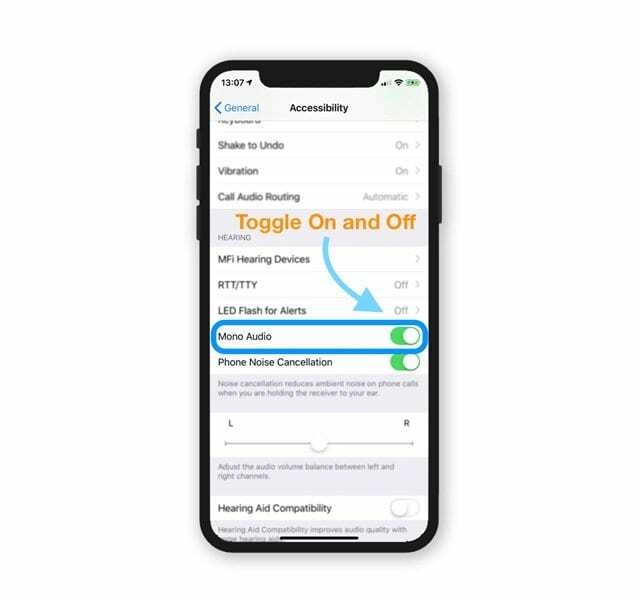
Mono Audio объединяет любой стереозвук в одну дорожку, поэтому все звуки всегда воспроизводятся в сочетании с любыми динамиками, включая AirPods, EarPods, гарнитуры Bluetooth, наушники и любые типы звуковых динамиков.
Застрял в режиме наушников?
Иногда наши устройства застревают, думая, что наушники подключены, а они не подключены. Мы называем это застрял в режиме наушников. 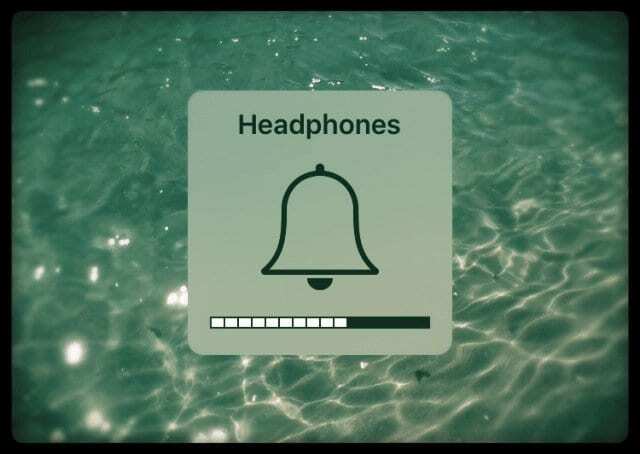
Чтобы отклеить, возьмите наушники и вставьте их в гнездо для наушников на iPad, а затем немедленно вытащите их. Делайте это неоднократно.
Дополнительные советы о том, что делать, если iDevices зависают в режиме наушников, см. эта почта.
Проверьте переключатель отключения звука вашего iPad
Взгляните на самое очевидное и упускаемое из виду. Да, я это сказал.
Хотя новые iPad не имеют бокового переключателя, многие старые модели iPad имеют.
Так что проверьте свой iPad и убедитесь, что вы случайно не включили кнопку отключения звука.

Обычно, когда вы делитесь своим iPad с другими членами семьи дома, проверьте этот параметр.
Потеряли звуки нажатия клавиш, игр или других приложений, уведомлений по электронной почте и других уведомлений?
Скорее всего, системные звуки вашего iPad отключены. Итак, давайте проверим боковой переключатель iPad в нашем приложении "Настройки".
Как включить звук на iPad через приложение "Настройки"
- Перейти к Настройки> Общие> Использовать боковой переключатель для
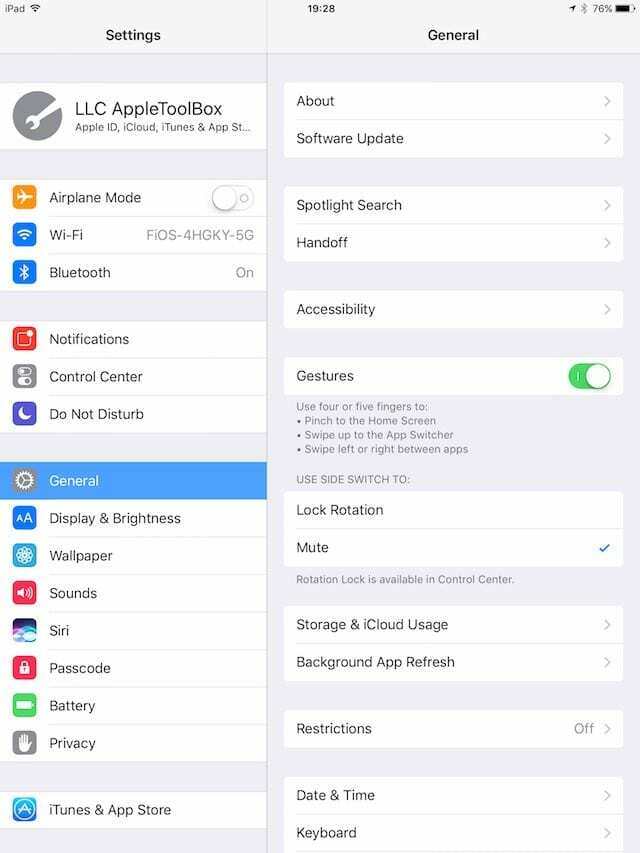
- Измените этот параметр с Немой к Блокировка вращения
- Если боковой переключатель установлен на блокировку поворота экрана, кнопка отключения звука находится в Центр управления
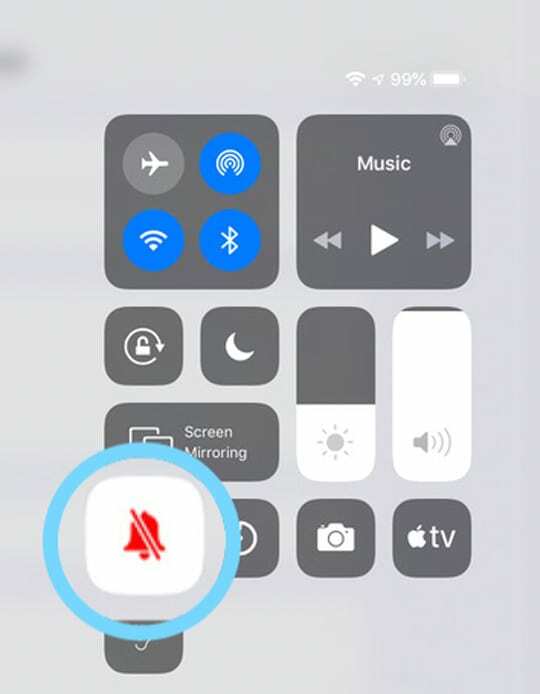
Что происходит, когда я блокирую поворот экрана iPad?
Если вы заблокируете экран с помощью бокового переключателя или через Центр управления, iOS выделит значок блокировки в Центре управления. 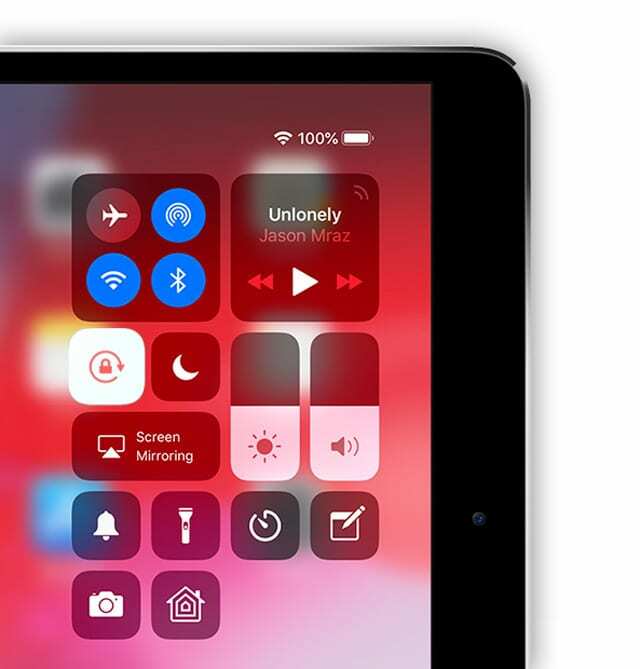
В зависимости от модели вашего iPad или iPhone вы также можете увидеть небольшой значок замка в правом верхнем углу рядом с индикатором заряда батареи. 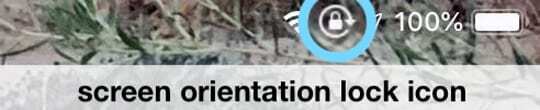
На вашем iPad нет настроек бокового переключателя?
Многие iPad (особенно новые модели) не имеют бокового переключателя.
На iPad без бокового переключателя оба Блокировка вращения а также Немой контролируются через Центр управления. 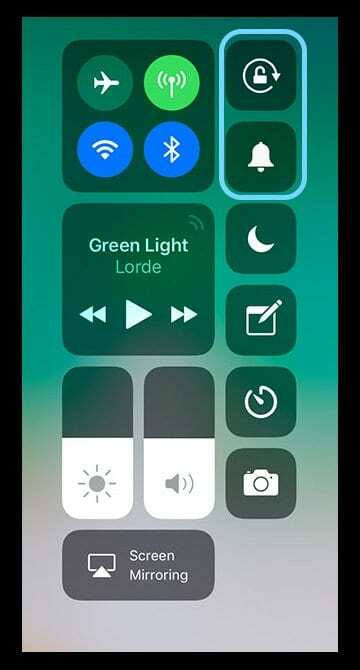
Откройте Центр управления и отрегулируйте громкость
Иногда проблема заключается в одном приложении или, может быть, кто-то слишком сильно снизил громкость.
В любом случае, это легко проверить, открыв Центр управления.
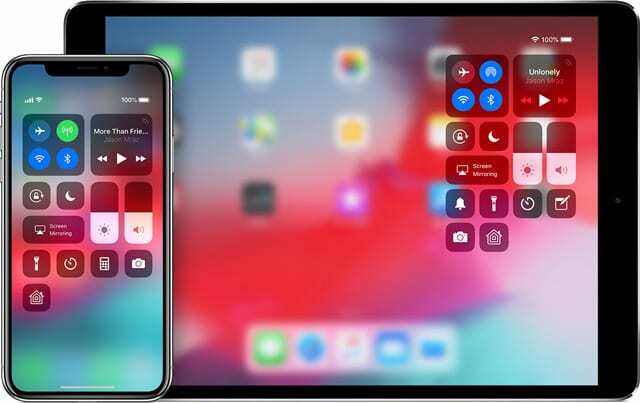
Коснитесь музыкальной карты, чтобы начать воспроизведение одной из своих песен в музыкальном приложении. Затем при необходимости отрегулируйте ползунок звука выше.
И не забудьте нажать кнопку отключения звука (значок колокольчика), если она выделена, чтобы выключить его.
Не можете найти Центр управления?
Для пользователей iOS12 и более поздних версий: найти центр управления проведя вниз от правого верхнего угла устройства.

Для более ранних версий iOS проведите вверх от нижней части устройства, чтобы открыть Центр управления.
Узнайте больше об изменениях в центре управления, начиная с iOS 12, в этом статья.
"Не беспокоить" включен?
Еще один параметр, который следует проверить, - это функция iPad «Не беспокоить».
Перейти к Настройки> Не беспокоить и убедитесь, что он не включен.
Вы также можете включать и выключать этот параметр через Центр управления.
Найдите полумесяц - если он подсвечен, значит, он горит. Коснитесь его один раз, чтобы выключить. 
Звук iPad не работает без наушников?
Осмотрите свои динамики
Подключите наушники и проверьте, слышен ли звук через наушники, но не через динамики устройства.
Сначала убедитесь, что ваш iPad не зависает в режиме наушников (см. Советы выше).
Если ваш iPad не зависает в режиме наушников, отключите наушники и внимательно посмотрите на динамики.
Осмотрите их на предмет пыли или мусора, забивающего экран динамиков.
Если они грязные, аккуратно очистите их зубочисткой, щеточкой для межзубных промежутков или салфеткой из микрофибры.
Другой вариант - попытаться продуть динамик воздухом и посмотреть, не высыпается ли мусор.
Не нажимайте слишком сильно, иначе вы, скорее всего, протолкните эту грязь дальше, что вызовет еще больше проблем!
Звук вашего iPad не работает в наушниках?
- Если вы ничего не слышите при использовании наушников, убедитесь, что внутри порта для наушников (или порта молнии) нет ворса или другого мусора. См. Это сообщение о том, как очистить эти порты
- Убедитесь, что кабель, разъем или вкладыши наушников не повреждены, не сломаны и не изношены.
- Проверьте сетку на наличие ворса или другой грязи, которая может засорить ее.
- Попробуйте подключить и отключить наушники несколько раз.
- Тест с другим комплектом наушников
Выключите Bluetooth
Иногда наш звук подключается к находящемуся поблизости или ранее использованному аксессуару Bluetooth.
Самый простой способ проверить, идет ли звук на устройство BT, - это временно отключить Bluetooth.
Перейти к Настройки> Bluetooth и выключите его. 
Звук iPad не работает: перезагрузите iPad
В случае сомнений перезапустите!
- На iPad без кнопки «Домой» и iPhone X или более поздней версии: нажмите и удерживайте боковую / верхнюю кнопку / кнопку питания и любую кнопку регулировки громкости, пока не появится ползунок.

- На iPad или iPhone с кнопкой «Домой» и iPod Touch: нажмите и удерживайте боковую / верхнюю кнопку / кнопку питания, пока не появится ползунок.
- Перетащите ползунок, чтобы выключить устройство, и после выключения устройства снова нажмите и удерживайте эту боковую / верхнюю / кнопку питания, пока не увидите логотип Apple.

- С iOS 11 и выше перезапустите, используя Настройки> Общие> Завершение работы

После этого мягкого сброса звук должен вернуться на ваш iPad. Если нет, попробуйте принудительный перезапуск.
Выполните принудительный перезапуск
- На iPhone 6S или ниже, а также на всех iPad и iPod Touch с кнопками «Домой» одновременно нажмите «Домой» и «Питание», пока не увидите логотип Apple.
- Для iPhone 7 или iPhone 7 Plus: нажмите и удерживайте боковую кнопку и кнопку уменьшения громкости не менее 10 секунд, пока не увидите логотип Apple.
- На iPhone или iPad без кнопки «Домой», а также на iPhone 8 или iPhone 8 Plus: нажмите и быстро отпустите кнопку увеличения громкости. Затем нажмите и сразу отпустите кнопку уменьшения громкости. Наконец, нажмите и удерживайте боковую кнопку, пока не увидите логотип Apple.

Восстановление заводских настроек вашего iPad
Предупреждение: Обратите внимание, что при этом будет удалена вся информация на вашем iPad.
- Для восстановления iPad необходима резервная копия.
- Подключите iPad к компьютеру и, если возможно, сделайте резервную копию в iTunes. Если iTunes недоступен, сделайте резервную копию в iCloud.
- Отключите iPad от компьютера и подключите его к зарядному устройству - перед продолжением убедитесь, что iPad заряжается.
- После того, как вы сделаете резервную копию, перейдите в Приложение настроек на твоем айпаде
- Нажмите Общийпрокрутите вниз до Сброс настроек
- Нажмите на Стереть все содержимое и настройки

- При появлении запроса щелкните предупреждающие сообщения.
Советы читателям 
- Некоторым читателям удалось сбросить настройки своей сети. Перейти к настройки> общие> сбросить сеть
- Используйте пылесос для удаления грязи, забивающей порты вашего iPad. Сработало у меня примерно за 2 минуты!
- Я перепробовал все, что только мог придумать, чтобы динамики моего iPad mini снова заработали. Что в итоге сработало, так это использование зубочистки и легкое соскабливание внутренних поверхностей динамиков и порта зарядки.
- Для меня решение оказалось очень простым, но не очень интуитивным! Открытым Настройки> Общие> Специальные возможности и включите и выключите моно аудио в разделе "Слух".
- Звучит невероятно, но я решил свою проблему, установив, а затем используя приложение Skype. Не знаю, как и почему это сработало, но сработало!
- Убедитесь, что в приложениях не настроено отключение эффектов или музыки. Отключение звука даже для одного приложения может повлиять на все приложения!
- Я сделал это: перейти к настройки> общие> сброс> сбросить все настройки. И это устранило проблему отсутствия звука на моем iPad Pro.
- Я изменил язык своего iPad на английский, Великобритания, а затем снова на США, и это сработало!

Одержимый технологиями с самого начала появления A / UX в Apple, Судз (Словакия) отвечает за редакционное руководство AppleToolBox. Он живет в Лос-Анджелесе, штат Калифорния.
Судз специализируется на освещении всего, что связано с macOS, за прошедшие годы изучив десятки разработок для OS X и macOS.
В прошлом Судз помогал компаниям из списка Fortune 100 в их стремлении к технологической трансформации и трансформации бизнеса.